怎么设置电脑显示器的分辨率和刷新率 设置电脑显示器的分辨率和刷新率的方法
时间:2017-07-04 来源:互联网 浏览量:
今天给大家带来怎么设置电脑显示器的分辨率和刷新率,设置电脑显示器的分辨率和刷新率的方法,让您轻松解决问题。
分辨率是指显示器所能显示的像素有多少。刷新率是指电子束对屏幕上的图像重复扫描的次数。具体方法如下:
解决方法1:
1首先,该设置方法适用于安装win7以及xp系统的用户。
下面以win7下为例,说明下设置过程。

解决方法2:
1右击桌面空白处,通过右击菜单中选择“屏幕分辨率”。(也可以通过进入到控制面板--外观和个性化--显示--屏幕分辨率)
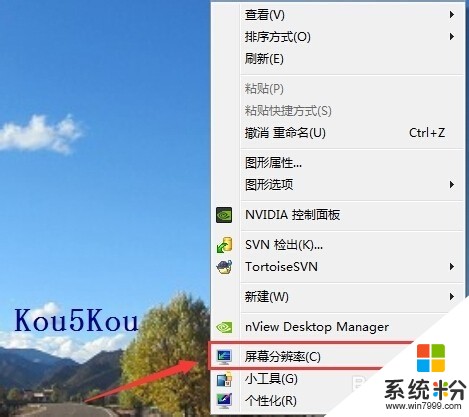 2
2之后,进入到“屏幕分辨率”页面(如下图),进行相应分辨率以及方向等参数的调整后,点击“应用”。即可完成分辨率的设置。
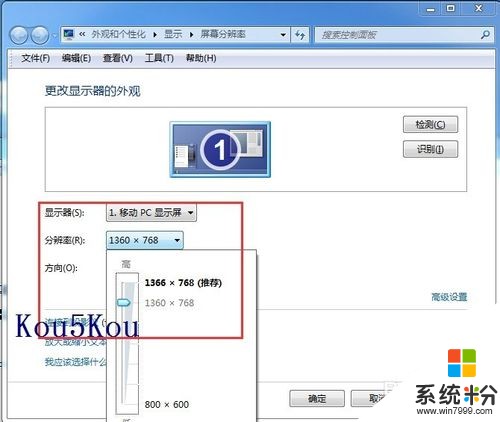
解决方法3:
1进入到“屏幕分辨率”设置页面,点击页面中的“高级设置”。
 2
2之后,进入到监视器属性设置页面(如下图),切换到“监视器”标签下。
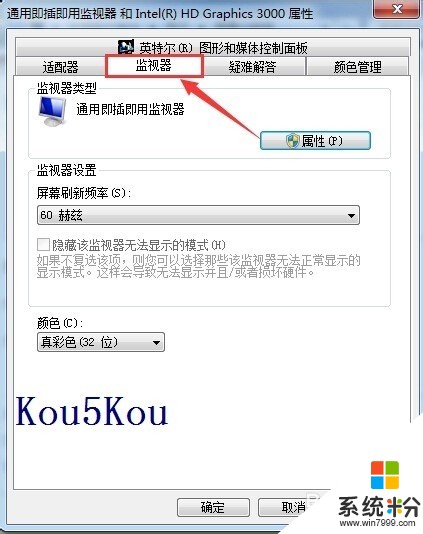 3
3最后,选择屏幕刷新频率以及颜色,点击“应用”,即可完成对刷新率的设置。(该设置的值不能随意设置,设置的值由系统提供,然后选择)

解决方法4:
11、分辨率设置大致流程:右键桌面空白处-属性-设置- 屏幕分辨率设置
2、刷新率设置大致流程:右键桌面空白处-属性-设置-高级- 监视器-设置理想刷新率
以上就是怎么设置电脑显示器的分辨率和刷新率,设置电脑显示器的分辨率和刷新率的方法教程,希望本文中能帮您解决问题。
我要分享:
相关教程
- ·如何设置电脑显示器分辨率、颜色及刷新频率 设置电脑显示器分辨率、颜色及刷新频率的方法
- ·怎样调整电脑电脑显示器分辨率、颜色及刷新频率 调整电脑电脑显示器分辨率、颜色及刷新频率的方法
- ·新手怎样设置电脑显示分辨率 新手设置电脑显示分辨率的方法
- ·如何设置电脑显示器的刷新频率? 设置电脑显示器的刷新频率的方法?
- ·电脑怎么改刷新率 Windows11显示器刷新率如何设置
- ·怎么设置显示器刷新频率 请问怎么设置显示器的刷新频率
- ·戴尔笔记本怎么设置启动项 Dell电脑如何在Bios中设置启动项
- ·xls日期格式修改 Excel表格中日期格式修改教程
- ·苹果13电源键怎么设置关机 苹果13电源键关机步骤
- ·word表格内自动换行 Word文档表格单元格自动换行设置方法
电脑软件热门教程
- 1 iPad数据线没有带怎么解决? QQ传送文件到电脑的方法有哪些
- 2 怎么使用手机远程控制家里的电脑购物 使用手机远程控制家里的电脑购物的方法
- 3 钉钉手机退出电脑登录 钉钉手机端如何退出电脑登录
- 4道客巴巴文档怎么免费下载,道客巴巴文档免费下载的方法
- 5怎样把百度云百度网盘的文件转到本地文件夹里 把百度云百度网盘的文件转到本地文件夹里的方法有哪些?
- 6百度怎么添加桌面快捷方式 如何在电脑桌面上设置百度快捷方式
- 7搜狗输入法云计算如何关闭 搜狗输入法云计算候选关闭方法
- 8怎么提高浏览器速度。 提高浏览器速度的方法。
- 9win11安装包多大 Win11系统安装包大小
- 10如何理解软盘驱动器的部件及在软盘写入数据 在软盘写入数据并了解软盘驱动器的部件的方法
